Hoe Windows Update-fout 0xc8000222 te repareren?
Bijgewerkt Januari 2023: Krijg geen foutmeldingen meer en vertraag je systeem met onze optimalisatietool. Haal het nu op - > deze link
- Download en installeer de reparatietool hier.
- Laat het uw computer scannen.
- De tool zal dan repareer je computer.
We weten allemaal hoe vervelend foutcodes in Windows kunnen zijn.Sommige van deze foutcodes verschijnen bij dagelijks gebruik, terwijl andere verschijnen tijdens het openen van een specifieke applicatie of functie.Een van de meest voorkomende fouten in Windows is de 0xc8000222-fout die verschijnt wanneer u Windows bijwerkt of de Windows System Update Readiness Tool gebruikt.De Windows System Update Readiness Tool is door Microsoft uitgebracht om problemen in updates op te lossen, maar helaas veroorzaakt het voor sommigen zelf een aantal fouten.Als u de 0xc8000222-fout in Windows tegenkomt, kunt u dit als volgt oplossen.
Lees ook
Hoe fout 0xc00007b op te lossen - Toepassing kon niet correct starten
Belangrijke opmerkingen:
U kunt nu pc-problemen voorkomen door dit hulpmiddel te gebruiken, zoals bescherming tegen bestandsverlies en malware. Bovendien is het een geweldige manier om uw computer te optimaliseren voor maximale prestaties. Het programma herstelt veelvoorkomende fouten die kunnen optreden op Windows-systemen met gemak - geen noodzaak voor uren van troubleshooting wanneer u de perfecte oplossing binnen handbereik hebt:
- Stap 1: Downloaden PC Reparatie & Optimalisatie Tool (Windows 11, 10, 8, 7, XP, Vista - Microsoft Gold Certified).
- Stap 2: Klik op "Start Scan" om problemen in het Windows register op te sporen die PC problemen zouden kunnen veroorzaken.
- Stap 3: Klik op "Repair All" om alle problemen op te lossen.
Pagina-inhoud
- Fix #1: Antivirus en Firewall uitschakelen
- Fix #2: Scannen op malware en spyware
- Fix #3: Systeembestandscontrole uitvoeren
- Fix #4: Wis Windows Update Cache
- Fix #5: opnieuw opstarten
Fix #1: Antivirus en Firewall uitschakelen
Soms kan de antivirussoftware of de firewall een belemmering vormen voor Windows Update en andere toepassingen, waardoor die fout wordt veroorzaakt.U kunt de onderstaande stappen volgen om Antivirus en Firewall uit te schakelen.
- Ga naar Start en zoek vervolgens Firewall
- Selecteer Firewall en netwerkbeveiliging
- Klik op het netwerktype dat 'Actief' is
- Schakel de schakelaar onder Microsoft Defender Firewall uit.
- Om Antivirus uit te schakelen, gaat u naar het tabblad Virus- en bedreigingsbeveiliging aan de linkerkant.
- Klik op Instellingen beheren onder Instellingen voor virus- en bedreigingsbeveiliging en schakel Realtime bescherming uit.

Fix #2: Scannen op malware en spyware
Soms kunnen malware en spyware ervoor zorgen dat Windows Updates niet goed werken om de beveiliging van uw systeem te verlammen.In deze situaties moet u eerst de malware en spyware scannen en verwijderen om het probleem op te lossen.Om malware te verwijderen, kunt u Malwarebytes uitproberen, een van de meest vertrouwde malwareverwijderingssoftware die er is.U kunt Malwarebytes hier vandaan halen.Zodra u klaar bent met scannen, verwijdert u alle bedreigingen die u ziet om ervoor te zorgen dat uw pc geen malware meer heeft.
Voor het scannen van spyware is SUPERAntiSpyware de beste keuze, omdat het vrij licht en efficiënt is.Net als Malwarebyte moet u eerst uw systeem scannen en vervolgens alle bedreigingen die u ziet verwijderen.Zodra dat is gebeurd, moet u Windows Updates opnieuw controleren en kijken of het probleem is opgelost of niet.
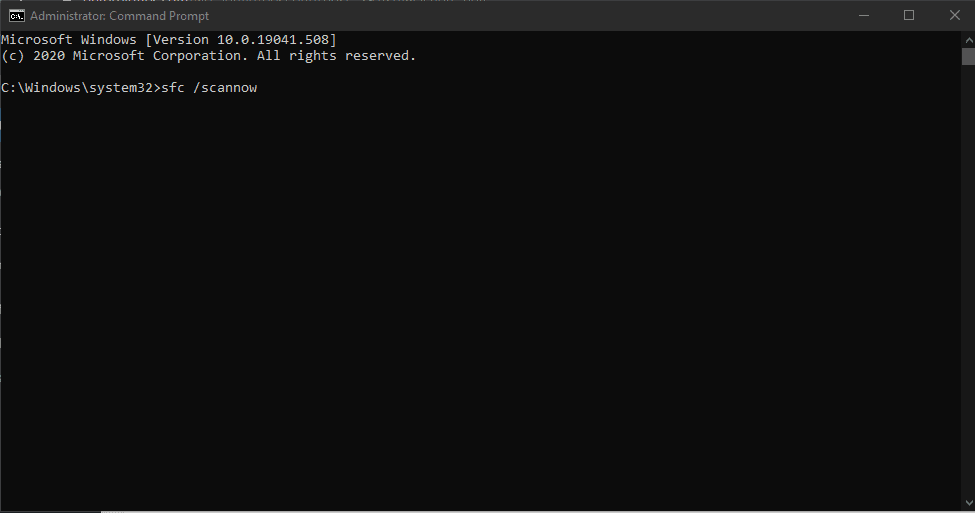
Fix #3: Systeembestandscontrole uitvoeren
Vaker wel dan niet, zijn beschadigde bestanden de grote boosdoener voor dit soort problemen.Maar om dat op te lossen, is de oplossing niet zo moeilijk.Het enige dat u hoeft te doen, is de opdrachtprompt openen als beheerder en "sfc / scannow" typen. Dit scant op beschadigde systeembestanden en zal ze dienovereenkomstig vervangen indien nodig. Het is een erg handige functie om veel foutproblemen in Windows 10 op te lossen. Dit kan even duren, afhankelijk van de snelheid van uw schijf en het algehele systeem, maar het is een van de handigste oplossingen.
Fix #4: Wis Windows Update Cache
Soms worden eerdere updatebestanden om de een of andere reden niet volledig gedownload of uit de cache verwijderd en kunnen ze conflicten veroorzaken wanneer u probeert uw systeem bij te werken.U kunt daar eenvoudig een oplossing voor vinden door de Windows Update-cache en -configuratie te wissen.Voer CMD nogmaals uit als admin en voer de volgende opdrachten één voor één in.
- net stop wuauserv - Dit stopt de Windows Update-service.
- ren c:windowsSoftwareDistribution softwaredistribution.old-Hiermee wordt de naam van de cachemap gewijzigd, waardoor Windows 10 wordt gedwongen een nieuwe te maken, die leeg is.
- net start wuauserv-Hiermee wordt de Windows Update-service gestart.
Fix #5: opnieuw opstarten
Als geen van de bovenstaande oplossingen werkt, kunt u proberen uw systeem opnieuw op te starten.Als dat niet zo goed werkt, kunt u een nieuwe installatie uitvoeren, omdat sommige kernbestanden mogelijk beschadigd zijn en het probleem kunnen veroorzaken.
Dat is alles wat u moet weten over het oplossen van Windows Update Error 0xc8000222.Als je andere hulp nodig hebt met betrekking tot de foutcode of Windows Update, laat het ons dan weten in de opmerkingen hieronder en we helpen je graag verder.Je kunt ook onze iPhone-tips en -trucs, pc-tips en -trucs en Android-tips en -trucs bekijken voor een aantal behoorlijk informatieve artikelen.

